相关主题
疑难排解 - 设备无法开机,或开机后屏幕没有画面(黑屏)
适用产品:笔记本电脑、台式电脑、All-in-One PC、电竞掌机、MiniPC、ASUS NUC
如果您的设备在开机时遇到无法启动或开机后屏幕显示黑画面的问题。根据您的情况,请参考以下解决方案:
情境一:遇到问题前,曾经断开电池接口、更换内存、或执行重置嵌入式控制器(EC reset)、实时时钟(RTC),可能是因为内存训练造成的开机没有画面(或显示Working on Memory Training)。
以下疑难排解仅适用于您的设备开机时没有画面(或显示Working on Memory Training),但是电源指示灯有亮,且如果您的设备在遇到这个问题前,您曾经操作过以下其中一项步骤,请参考下方说明:
- 断开电池接口或更换电池(含钮扣电池)
- 更换不同容量或不同品牌的内存
- 清除嵌入式控制器(EC reset)、实时时钟(RTC),以将设备中的硬件恢复到默认状态。您可以参考以下文章以了解如何清除:
笔记本电脑/All-in-One PC/电竞掌机:如何重置嵌入式控制器(EC reset)、实时时钟(RTC)、硬重置(Hard reset)
台式电脑:请问Clear CMOS步骤为何
如果您曾经执行过上述三种操作之一,设备在下次开机时需要先完整执行过一次内存训练(Memory training)。
内存训练过程中,设备不会有画面显示,而训练所需时间约1~3分钟,时间长短取决于您系统内存的大小。
在此期间,请您将设备接上电源且不要强制关机,让设备自行完成内存训练并等待画面出现。
注:如果您的设备搭载的是Intel Lunar Lake CPU平台或更高版本,并且屏幕分辨率低于2880x1800及刷新率低于120 Hz,当系统进行内存训练时,屏幕上可能会显示「Working on Memory Training」等文字。请您耐心等待,让设备自行完成内存训练后,即可进入操作系统。如果您的设备不符合这些硬件规格,进行内存训练时则不会显示任何画面。

如果等待超过3分钟仍然没有画面,请参考常见的无法开机解决方式。
情境二:遇到问题前曾经更新BIOS,且由于BIOS更新失败(如强制关机)而导致开机时无法进入Windows作业系统。
如果您曾经在BIOS更新过程中如不慎关机而导致无法进入Windows作业系统,请参考以下三种不同的开机画面,以继续完成BIOS更新。待BIOS更新完成后即可顺利进入Windows作业系统。
请注意:在BIOS更新过程中,请确保设备有接上电源且不要强制关机,以避免发生异常问题。
画面1:如果您遇到以下画面,表示由于BIOS更新失败,请等待60秒或点击画面上的「Yes」,系统将自动重新进行BIOS更新。(确保设备已连接电源线)
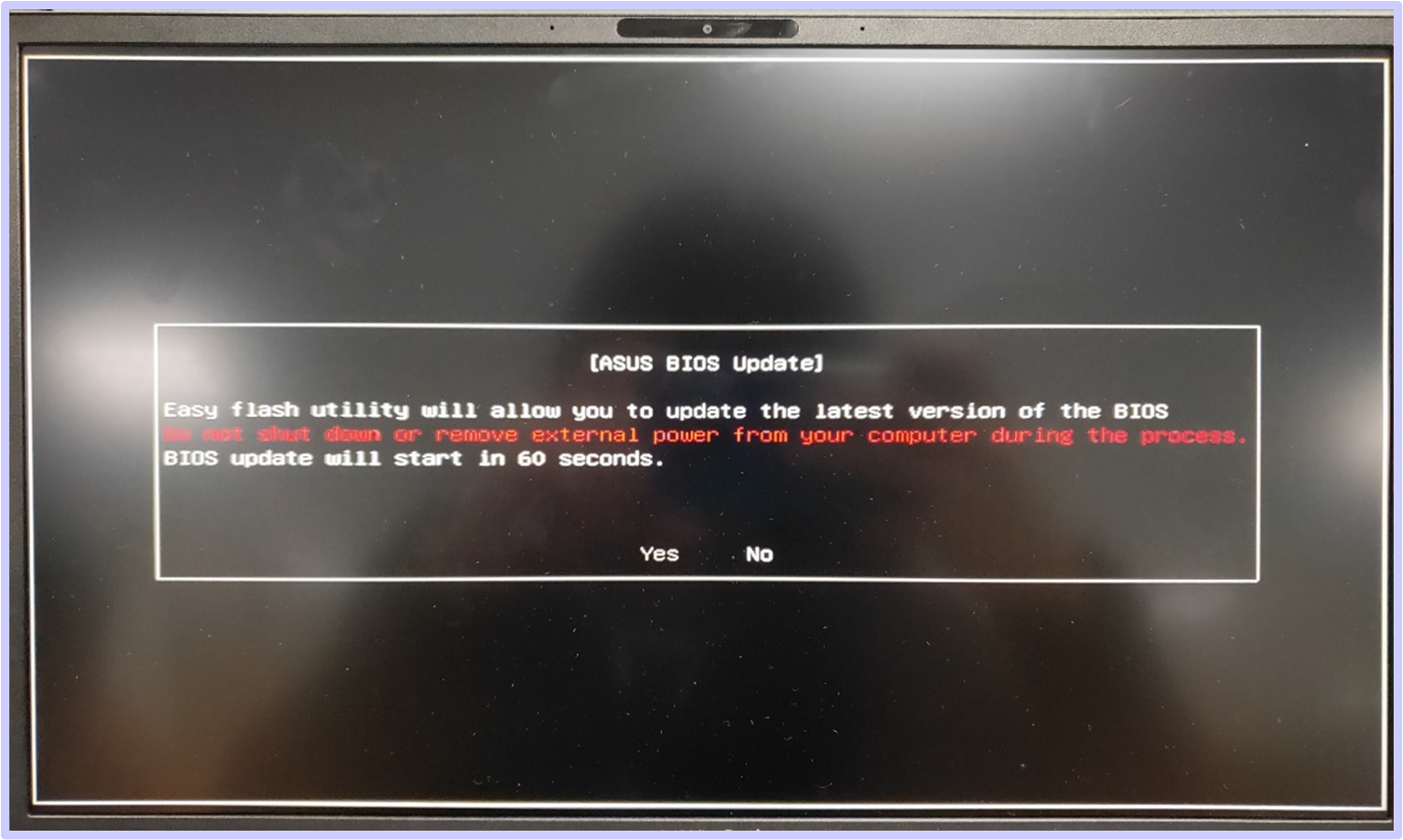
画面2:如果您遇到以下画面,表示由于BIOS更新失败,请按照以下步骤完成BIOS更新:


- 使用另一台电脑前往华硕支持网站,下载与您的机种相对应的BIOS档案。下载完成后,将BIOS档案放到格式为FAT32的USB随身碟的根目录中。您可以参考这篇文章了解如何将下载的BIOS档案储存至USB随身碟里。
註:如果您的设备有显示建议的BIOS版本,请下载该版本。如果没有,请下载最新版本的BIOS。了解更多:如何搜索与下载BIOS文件。 - 关闭出现上述画面的设备。长按电源键15秒,直到电源灯熄灭。
- 将内含BIOS文件的USB随身碟连接至设备,并确保电源线已接上。
- 将设备开机,系统将会自动完成BIOS更新程序。
註:如果设备重新开机后直接进入华硕固件更新画面(ASUS EZ Flash),您可以参考这篇文章了解如何使用EZ Flash更新BIOS文件 (如果您的电脑是台式机,请参考ASUS Motherboard EZ Flash 3 介绍)。
画面3:如果您因为BIOS更新失败,且遇到的情况是开机后黑屏(电源灯有亮起,但画面中没有显示任何文字),您可以尝试执行嵌入式控制器(EC reset)、实时时钟(RTC)清除以解决问题:
- 笔记本电脑/All-in-One PC/电竞掌机:如何重置嵌入式控制器(EC reset)、实时时钟(RTC)、硬重置(Hard reset)
- 台式机:请问Clear CMOS步骤为何
情境三:遇到问题前,曾经加装或更换独立显卡(仅限台式机产品)
对于搭载Intel 13代CPU(及其后平台)的台式机,如果您曾加装或更换独立显卡且屏幕显示输出连接的是独立显卡的接口,可能会遇到开机无画面的情况。这是因为首次使用独立显卡(或不同的独立显卡)时,系统需要先识别到显卡后才能正常输出画面。
如遇到上述情况,请按照以下步骤操作:
- 连接内建显卡:请先将屏幕显示输出连接至内建显卡(主板上的接口)。
- 开机:将电脑开机,系统应能正常进入。
- 确认识别显卡:进入设备管理器,若出现「Microsoft基本显示卡」,表示系统已识别到新的独立显卡。
註:如果新的显示卡没有出现,请参考这篇文章:疑难排解 - 检测不到显示卡。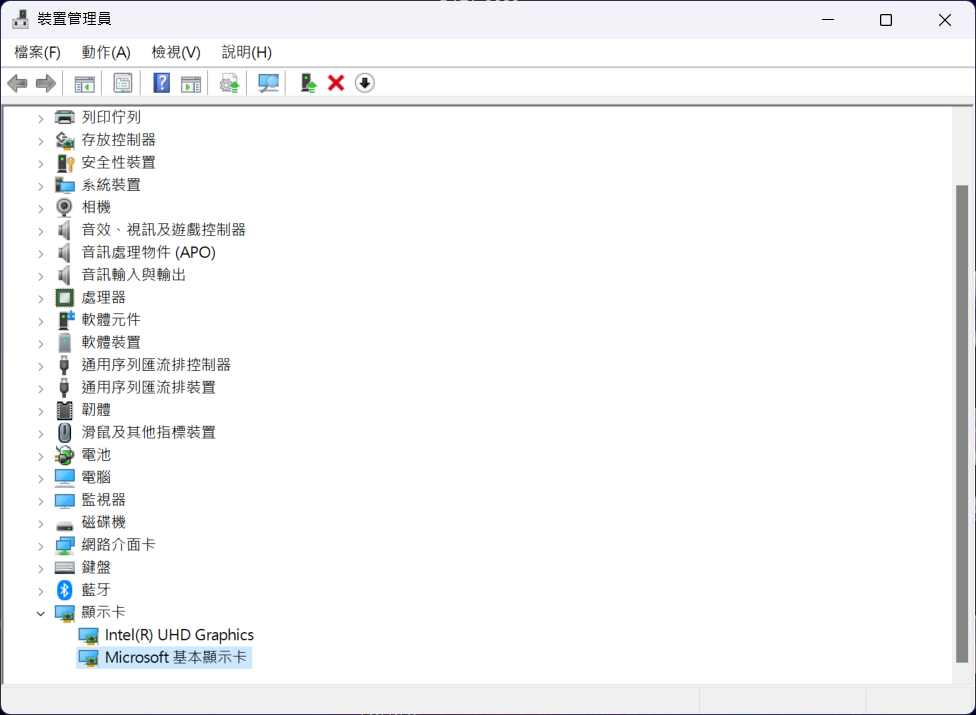
- 更换显示输出:此时即可将屏幕显示输出更换至独立显示卡的连接埠。
- 安装驱动程序:安装显示卡的驱动程序。新的显示卡即可正常使用。
这样即可解决开机无画面的问题,并正常使用您的独立显示卡。
如果您未曾遇到上述情境,请查看其他常见的无法开机解决方式
当您的设备无法开机(不开机/开不了机),请依据电源指示灯或显示画面而参考下列不同的解决方式:
注:不同产品或型号的电源指示灯会有差异(下图以笔记本电脑作为范例),详细信息请参考您设备型号的用户手册。请参考这篇文章以了解如何搜索与下载用户手册。
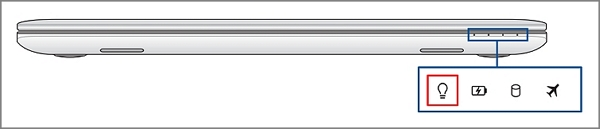
按下开机按钮后,屏幕没有画面、电源指示灯没有亮
电源指示灯没有亮,可能是适配器无法供电或主要元件异常而造成无法开机,请执行以下步骤:
请检查连接设备的电源线、适配器、延长线、及墙面插座已确实妥善接上。若使用延长线,请确认延长线开关为开启状态。
- 请使用原厂配置且规格正确的适配器及电源线。
- 检查电源接头是否有松动,或更换其他延长线及插座进行问题排除。如下图电源线端、插座端、设备端皆确实连接。
注:电源适配器样式可能因型号不同而有差异,请参考用户手册说明。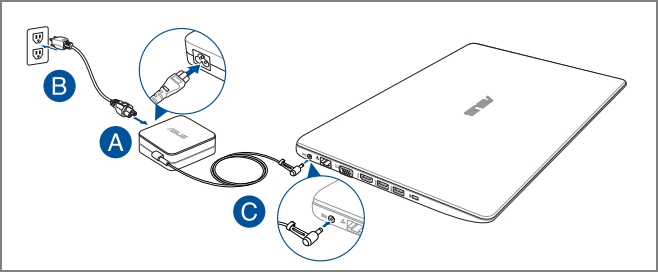
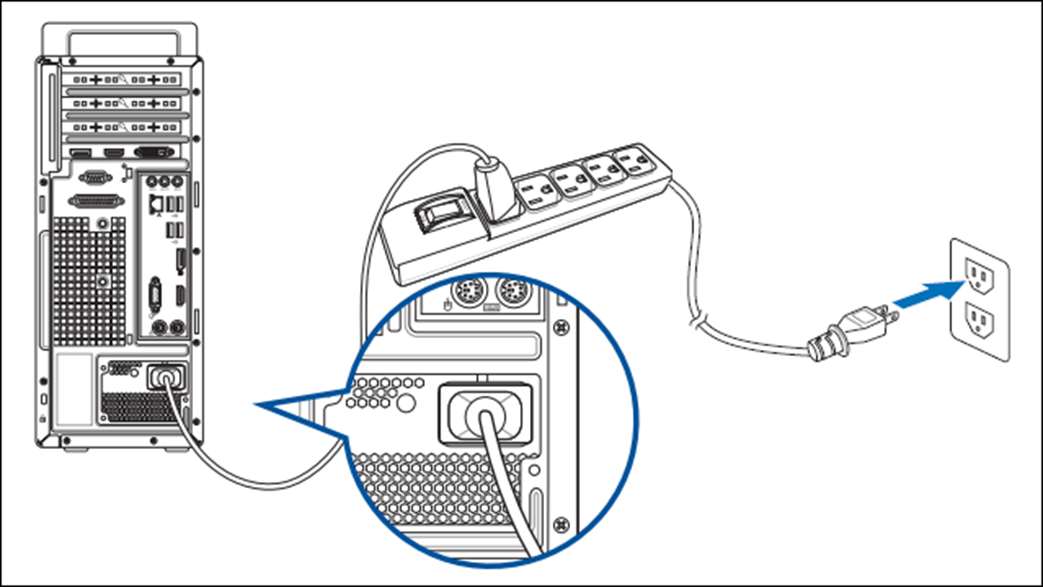
- 检查适配器或电源线是否有损坏现象,如果有发生建议前往维修中心进行更换。
- 请移除所有外接设备,包括键盘、鼠标、外接硬盘、打印机、内存卡、光驱内的光盘,也包括读卡器内的转接卡等等。
注:同时移除所有外接显示器。如果是台式电脑,则先连接一台外接显示器以确认电脑能正常开机并显示画面。 - 问题发生前,是否进行过扩充硬盘或内存。如果有,请先将该硬件移除或恢复至出厂默认状态。
- 移除适配器或电源线,然后执行嵌入式控制器(EC 重置)、实时时钟(RTC)清除,以将设备中的硬件恢复到默认状态。您可以参考相关文章以了解如何清除:
笔记本电脑/All-in-One PC/电竞掌机:如何重设嵌入式控制器(EC reset)、实时时钟(RTC)、硬重置(Hard reset)
台式电脑:请问Clear CMOS步骤为何 - 连接适配器或电源线,然后按下电源按钮确认是否可以正常开机。
按下开机按钮后,屏幕没有画面、电源指示灯有亮
电源指示灯有亮,代表主板有通电,但可能因为部分设备导致无法开机。根据您使用的产品,请执行适用的解决方法:
笔记本电脑、All-in-One PC、电竞掌机
- 如果您有外部显示器,请尝试将设备连接到外部显示器,并使用快捷键Windows徽标键
 + P键切换显示模式,以确认外部显示器是否能正常显示。如果您没有外部显示器,或是外部显示器也没有画面,请继续下一步。
+ P键切换显示模式,以确认外部显示器是否能正常显示。如果您没有外部显示器,或是外部显示器也没有画面,请继续下一步。
若外部显示器正常运作,请尝试前往华硕支持网站下载显卡驱动程序并安装,了解更多如何搜索与下载驱动程序。
注:如果您的设备配备两个显示卡(俗称为内显及独显,例如Intel & NVIDIA),可在设备管理器内检视。请确认皆更新至华硕官网发布的最新版本。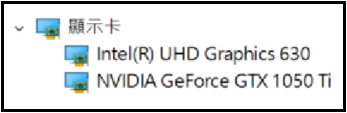
- 请尝试执行Microsoft的快捷键:Windows标志键
 + Ctrl + Shift + B键,这个快捷键可以还原显示相关的设定,有时可以解决显示问题。
+ Ctrl + Shift + B键,这个快捷键可以还原显示相关的设定,有时可以解决显示问题。 - 请移除所有外接设备,包含键盘、鼠标、外接硬盘、打印机、存储卡、光驱内的光盘、也包含读卡器内的转接卡等等。
注:同时移除所有外接显示器。 - 问题发生前,是否进行过扩充硬盘或内存。若有,请先将该硬件移除或恢复至出厂默认状态。
- 移除适配器或电源线,然后执行嵌入式控制器(EC reset)、实时时钟(RTC)清除,以将设备中的硬件恢复到默认状态。您可以参考这篇文章,以更了解如何清除:如何重设嵌入式控制器(EC reset)、实时时钟(RTC)、硬重设(Hard reset)。
- 连接适配器或电源线,然后按下电源按钮确认是否可以正常开机。
若您已尝试了前述的解决方式仍无法解决开机问题,您可以尝试使用BIOS复原模式以更新设备中的BIOS。以下是详细步骤:
注:您需要使用另一台电脑下载BIOS文件和一个U盘(U盘必须使用FAT32的格式)存放BIOS文件。了解更多如何转换U盘的格式为FAT32。
请依照您设备目前的Windows操作系统版本,前往相对应的操作说明:
Windows 11操作系统
- 前往华硕支持网站,在BIOS类别中找到ASUS EZ Flash Utility的最新BIOS版本文件,了解更多如何搜索与下载BIOS文件。(以下以X1505ZA型号作为示例)
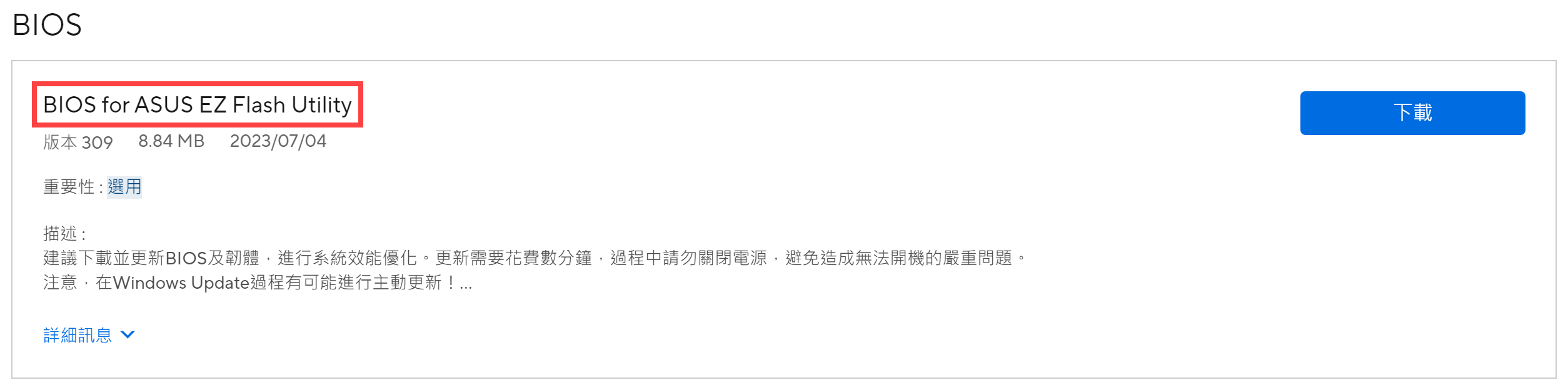
- 下载完成后,鼠标右键点击所下载的BIOS文件①,然后点击[解压全部]②。
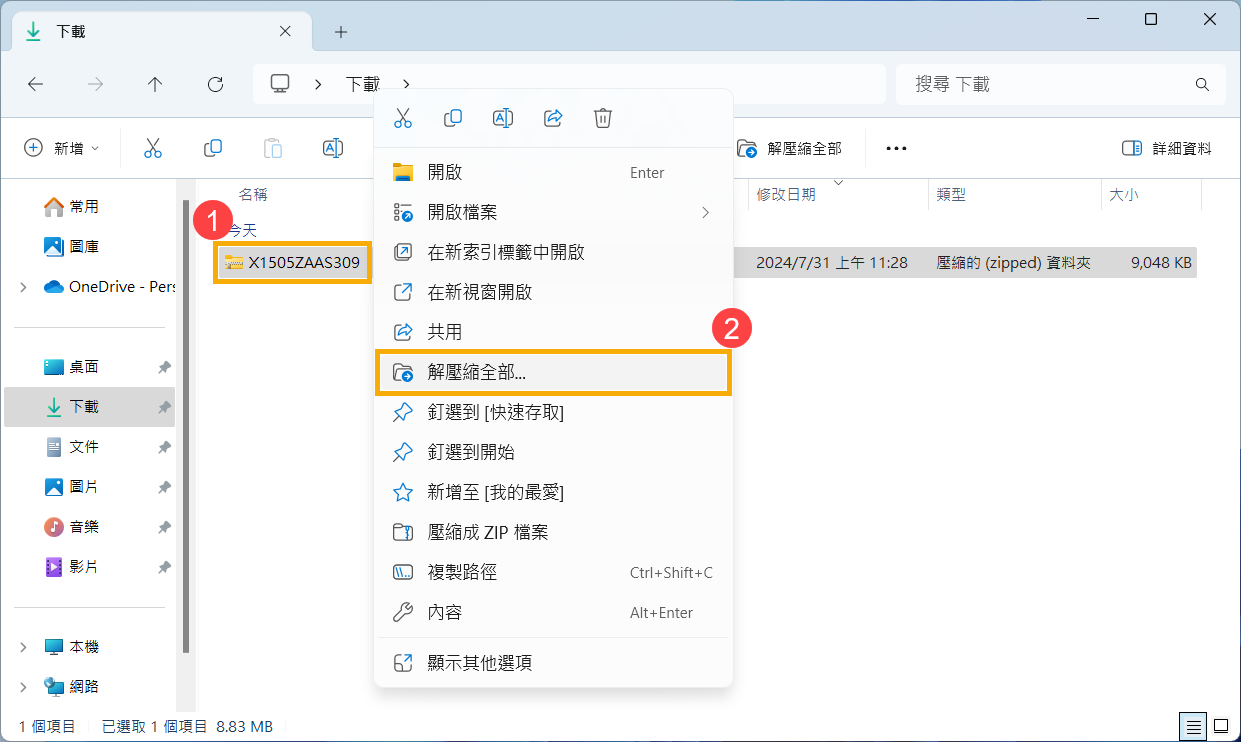
- 点击[解压]③。
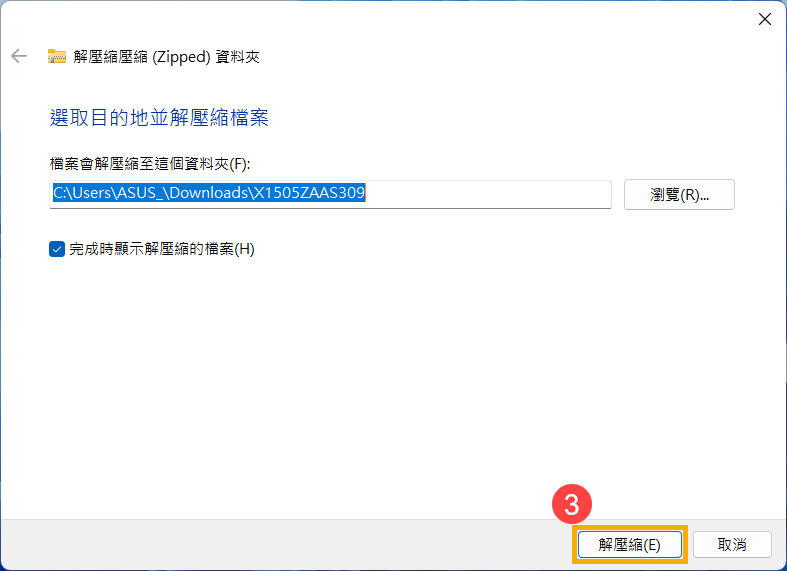
- 解压完成后,将文件的扩展名重新命名为「.bin」。鼠标右键点击已解压的文件④,然后点击[重命名]⑤。
将机型名称后的文件名修改为「.bin」。(示例:X1505ZAAS.309 → Z1505ZA.bin)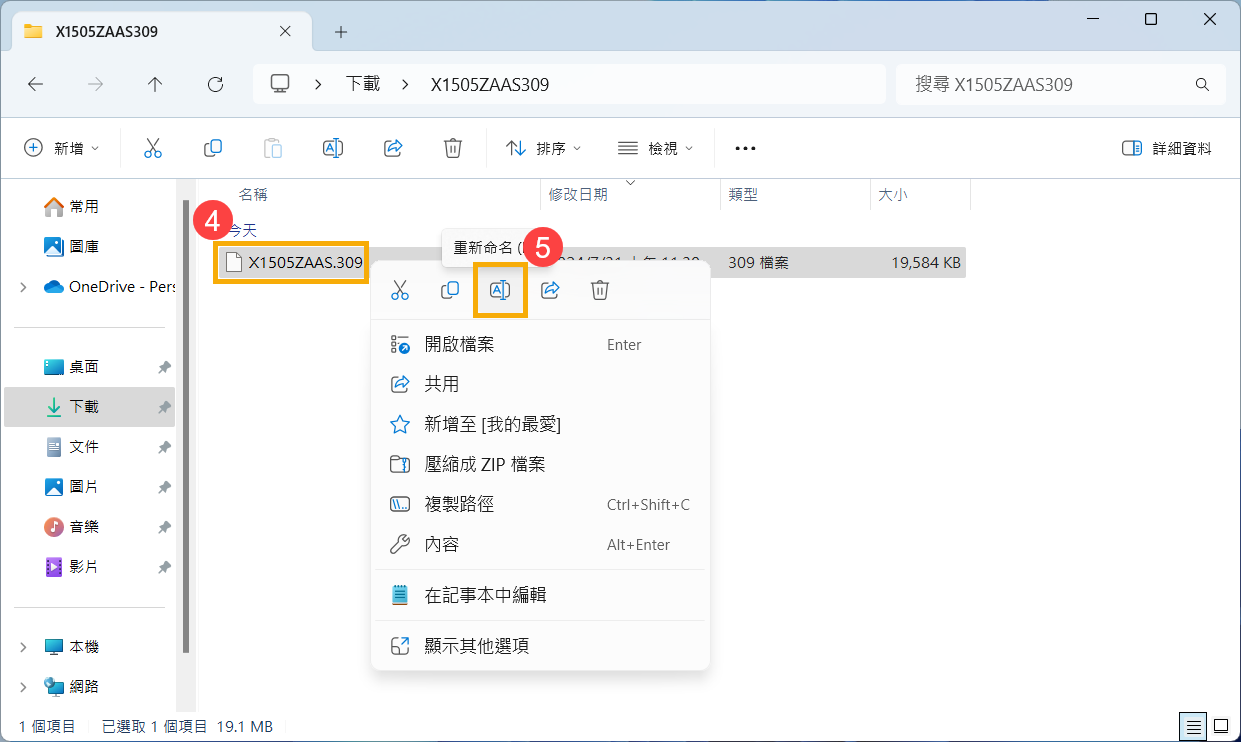
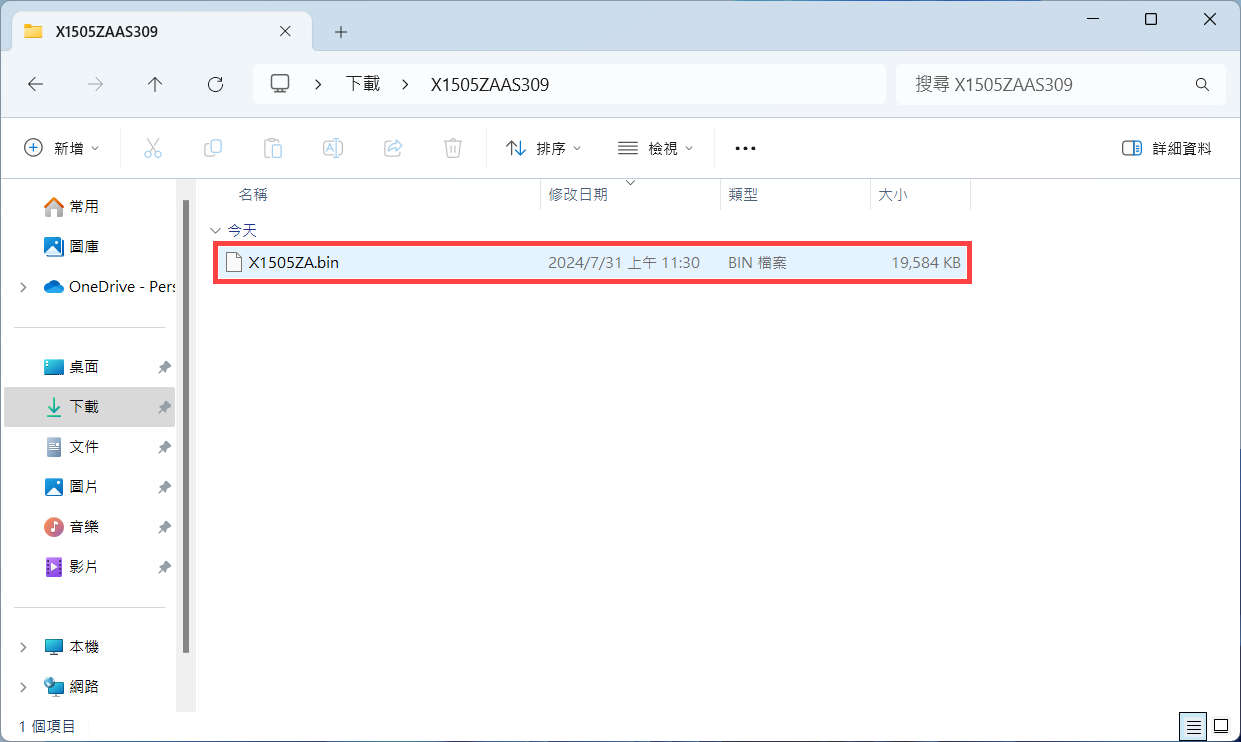
- 重命名完成后,将U盘连接至设备,鼠标右键点击「.bin」文件⑥,选择[显示其他选项]⑦,然后在传送到的选项中选择您的随身碟⑧。这样就可以将BIOS文件复制到随身碟的根目录下。
注:随身碟的格式需使用FAT32格式。了解更多如何转换随身碟格式为FAT32。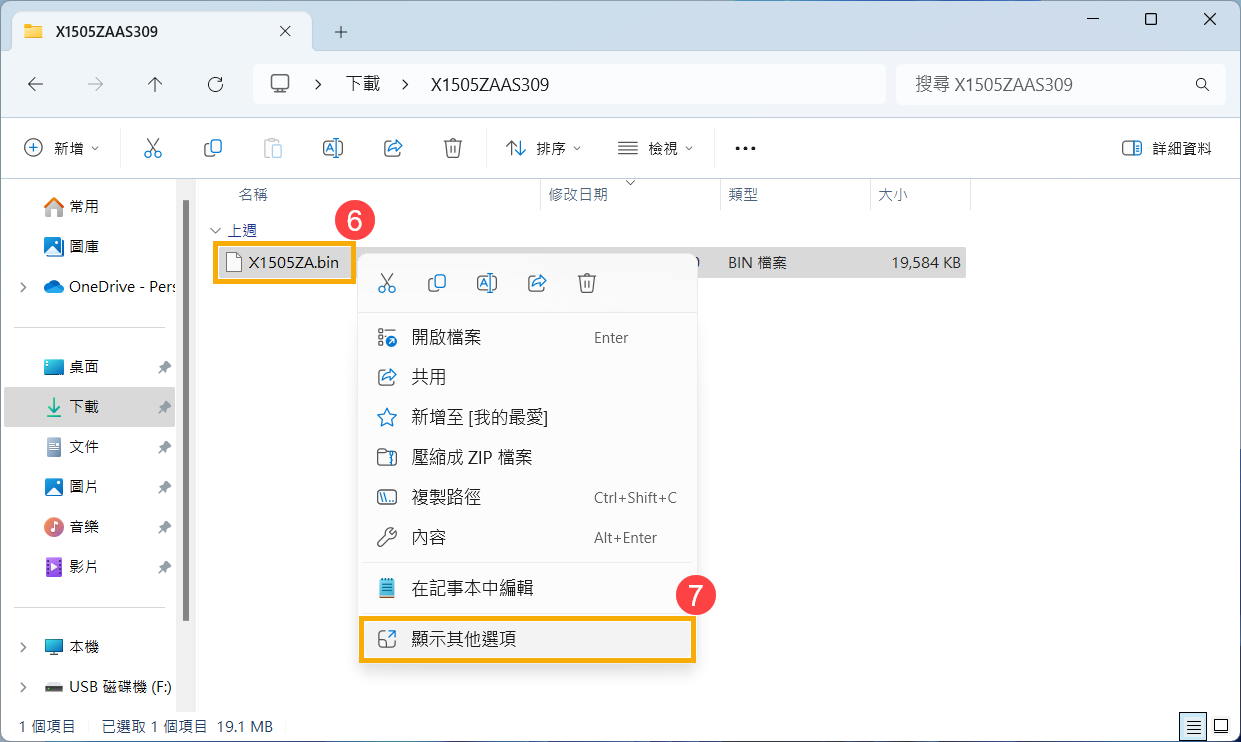
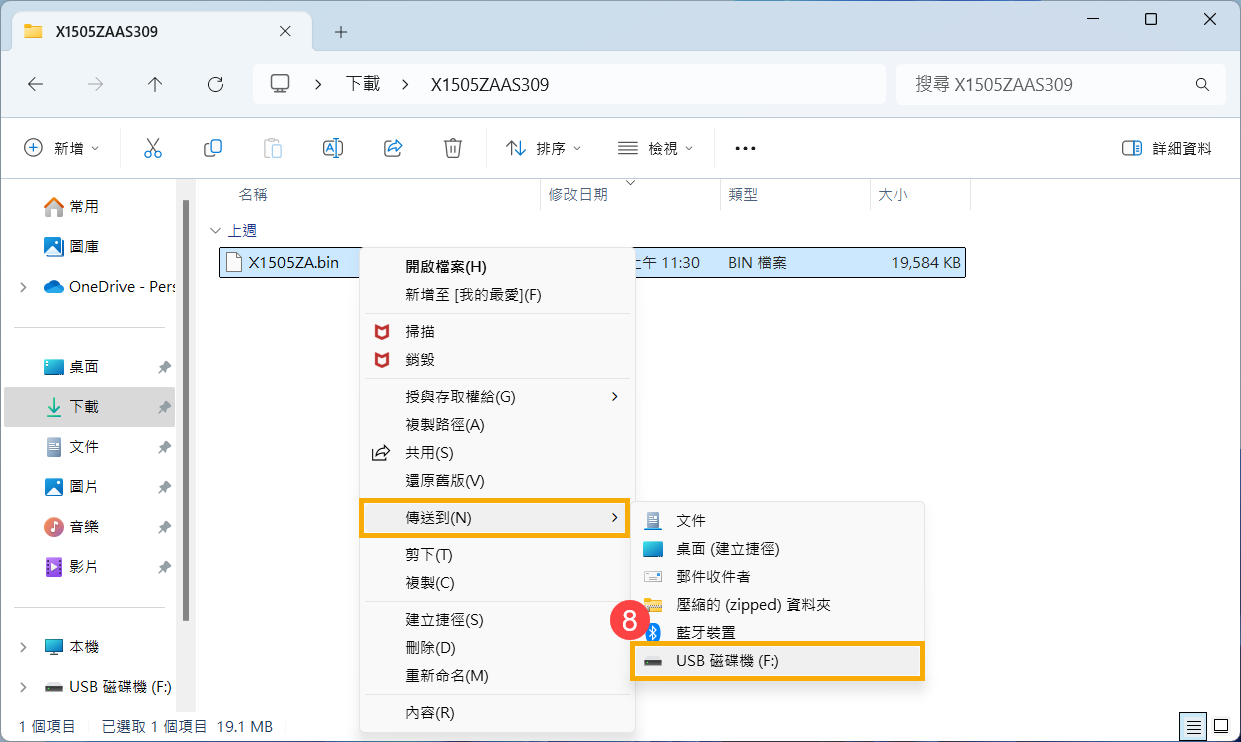
- 连接随身碟至出现开机问题的设备,然后将设备开机,并于开机后连续按下快捷键(Ctrl + R)。如果成功进入BIOS恢复模式,设备将会重新开机并进入华硕固件更新画面(ASUS EZ Flash)。
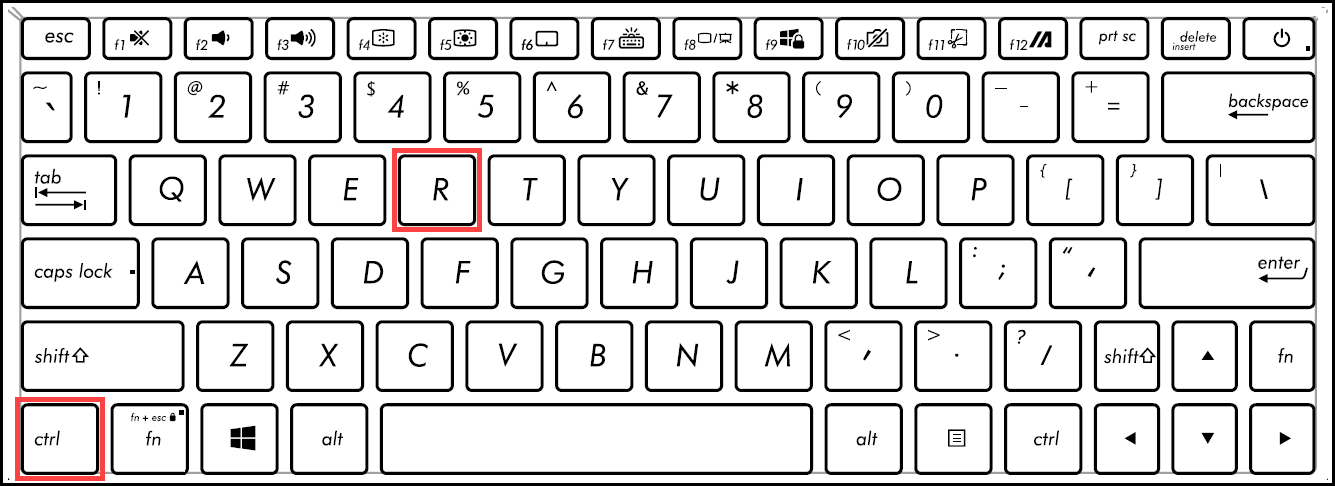
- 进入BIOS设置画面后,将会有UEFI界面及MyASUS in UEFI两种类型。请根据您设备的BIOS画面参考以下步骤:
如何在UEFI界面中更新BIOS
- 进入华硕固件更新画面(ASUS EZ Flash)后,选择随身碟中的“.bin”文件⑨。
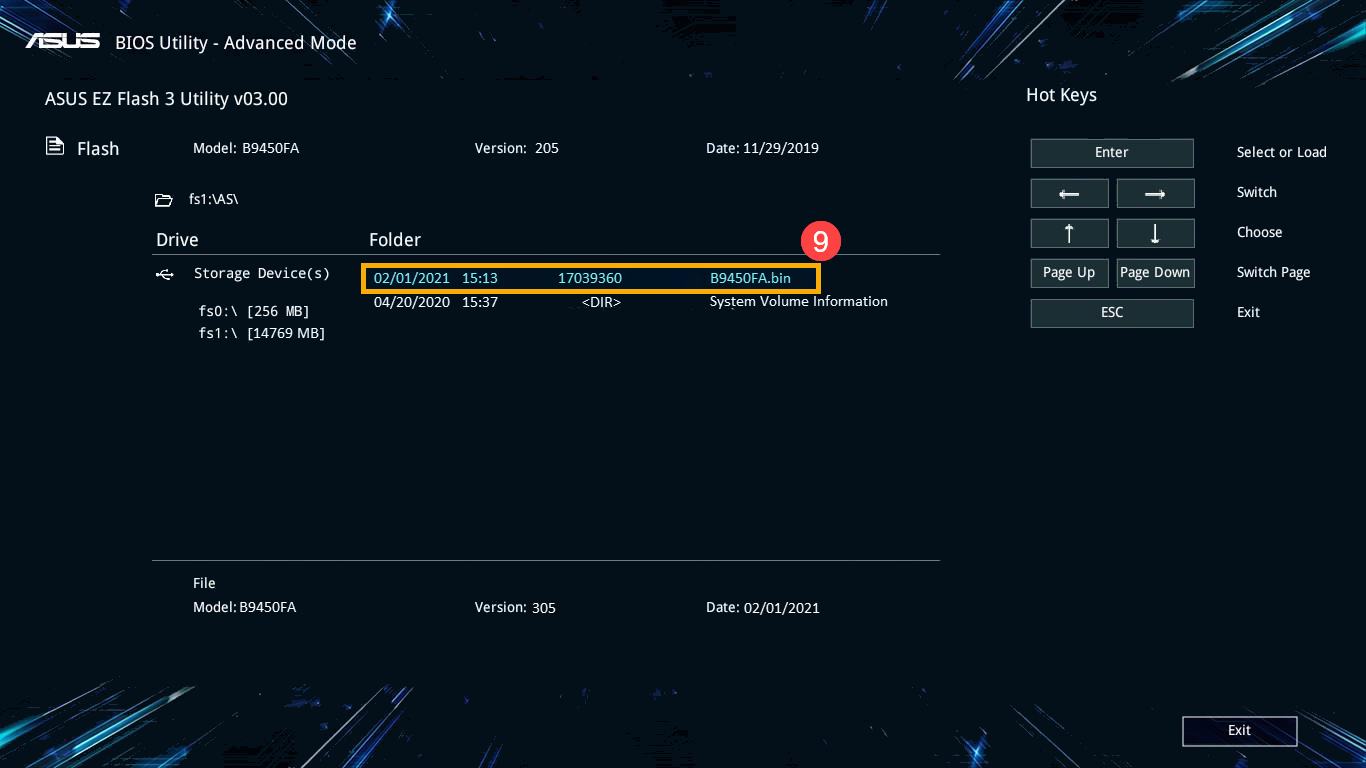
- 点击[是]⑩以开始执行BIOS更新。
注意:在BIOS更新期间,设备须保持电量于20%以上,同时保持电源连接且不要强制关机,以避免发生异常问题。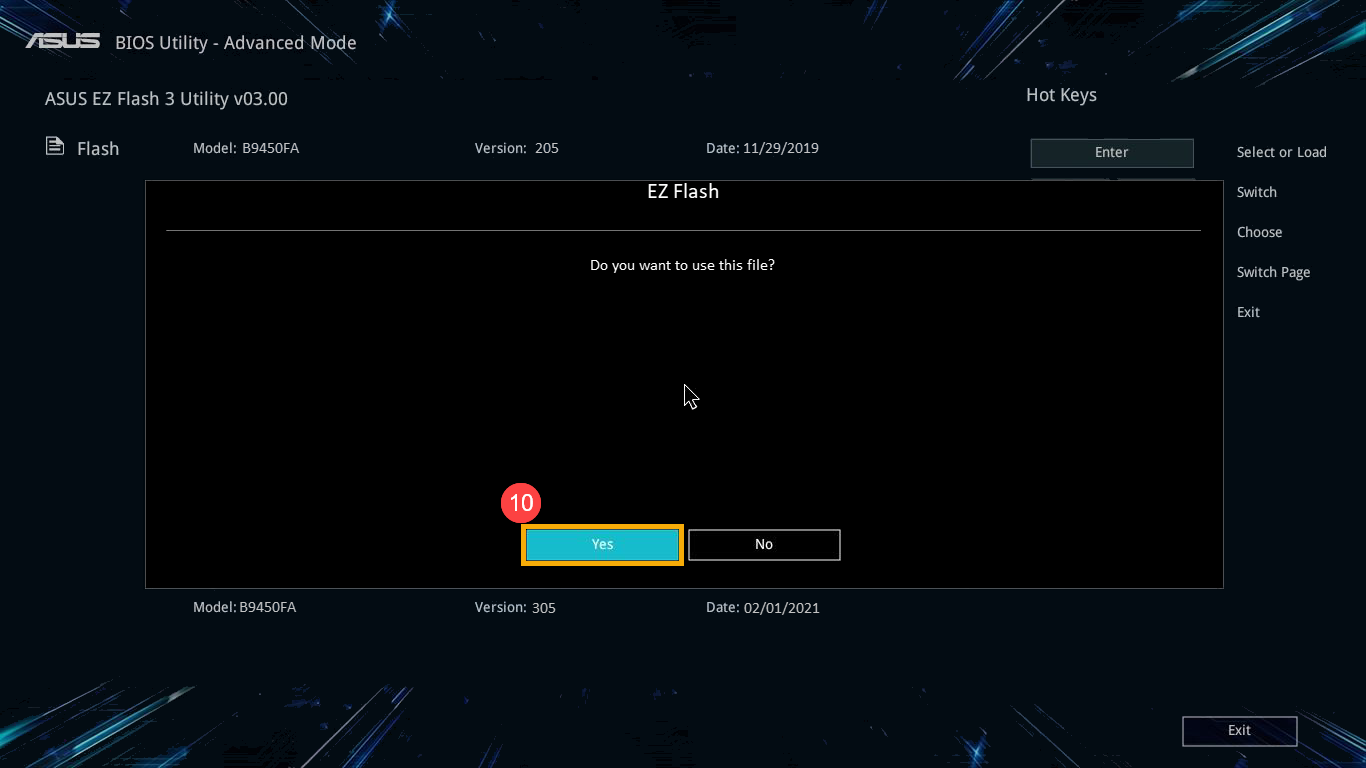
- BIOS更新完成后,设备将自动重新启动。请再次确认您的问题是否已经解决。
如何在MyASUS in UEFI界面中更新BIOS
- 进入华硕固件更新画面(ASUS EZ Flash)后,选择随身碟中的“.bin”文件⑨。
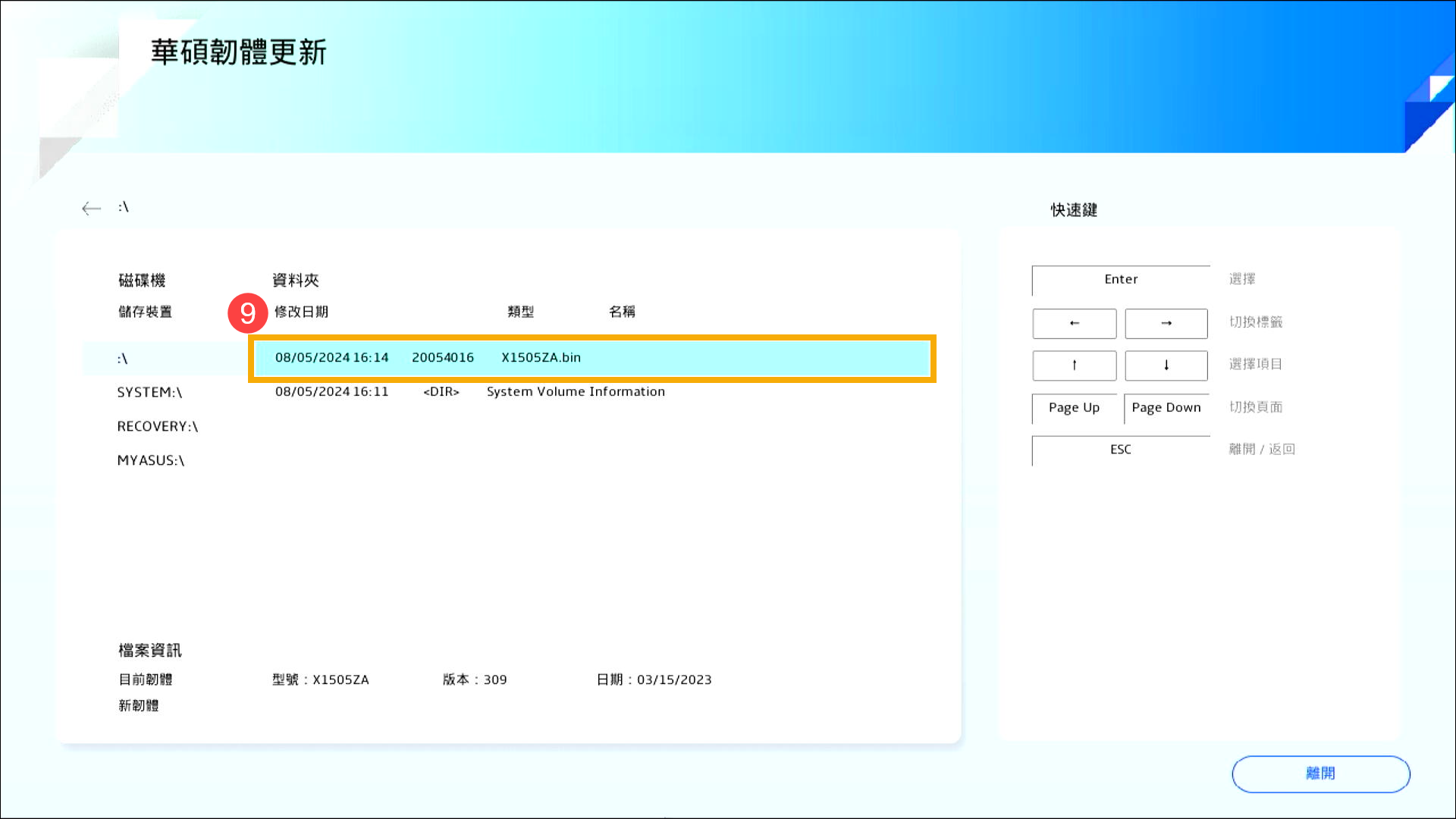
- 点击[确认]⑩以开始执行BIOS更新。
注意:在BIOS更新期间,设备须保持电量于20%以上,同时保持电源连接且不要强制关机,以避免发生异常问题。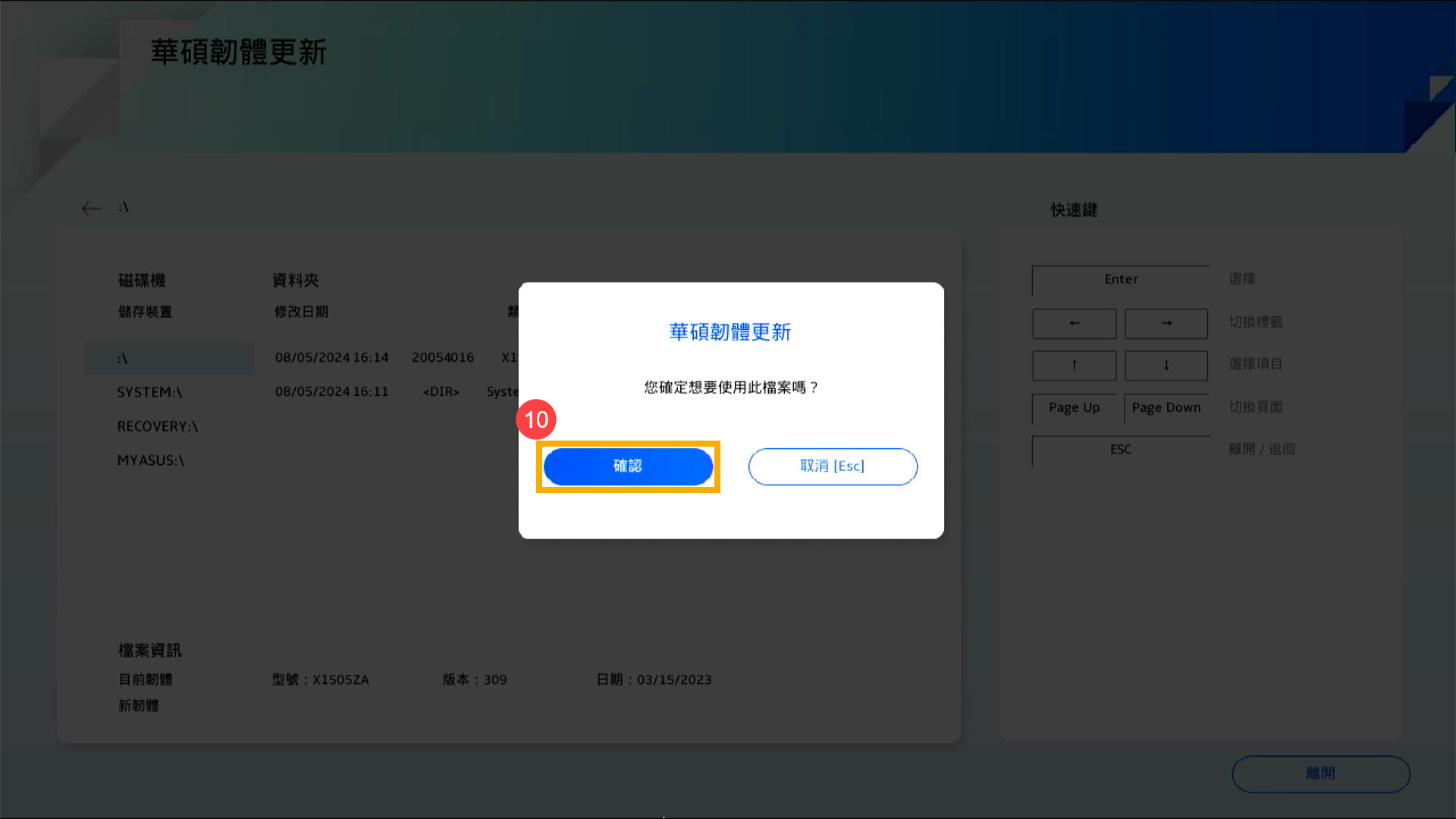
- BIOS更新完成后,设备将自动重新启动。请再次确认您的问题是否已经解决。
Windows 10操作系统
- 前往华硕支持网站,在BIOS类别中找到ASUS EZ Flash Utility的最新BIOS版本文件,了解更多如何搜索与下载BIOS文件。(以下以B9450FA型号作为范例)
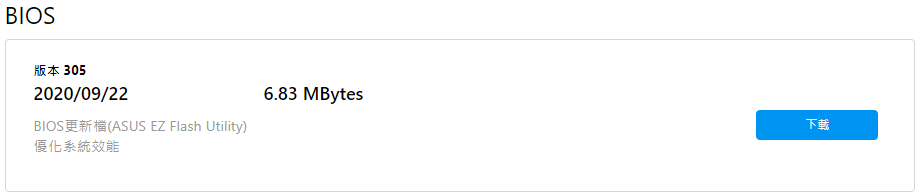
- 下载完成后,鼠标右键点击所下载的BIOS文件①,然后点击[解压全部]②。
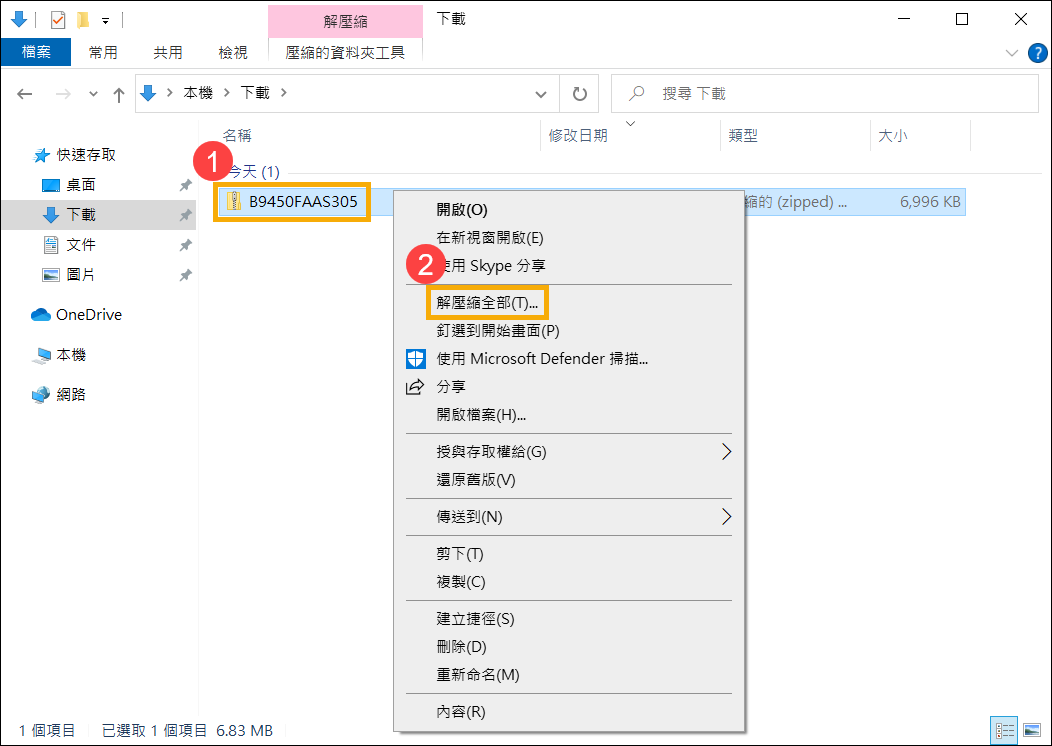
- 点击[解压]③。
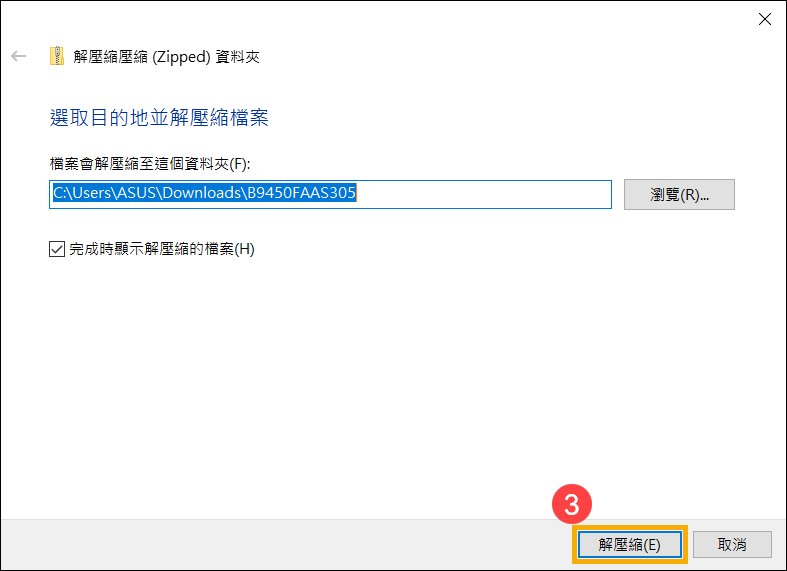
- 解压完成后,将文件的扩展名重新命名为「.bin」。鼠标右键点击已解压的文件④,然后点击[重命名]⑤。
将机型型号后的文件名修改为「.bin」。(范例:B9450FAAS.305 → B9450FA.bin)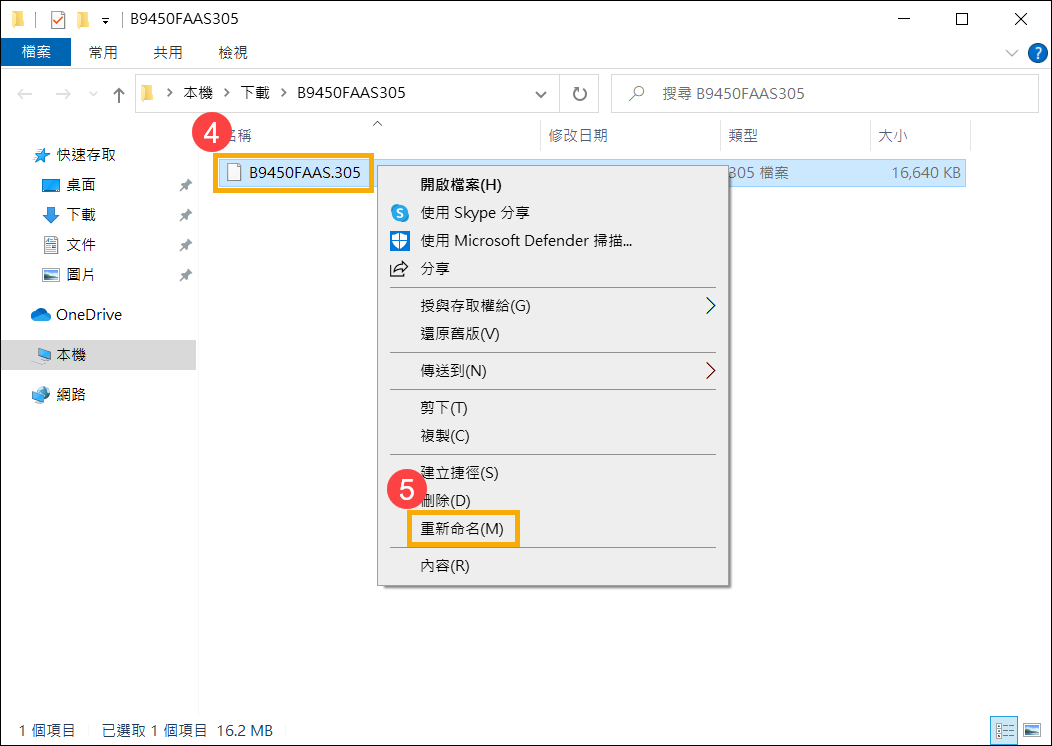
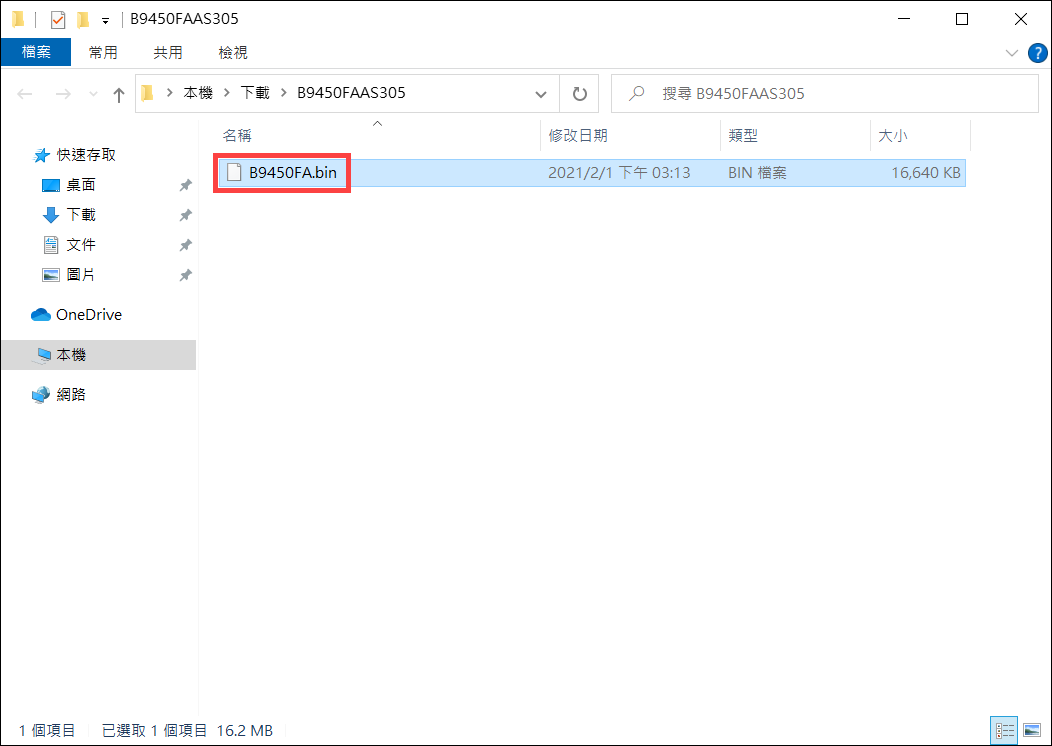
- 重命名完成后,将U盘连接至设备,鼠标右键点击「.bin」文件⑥,选择[发送到]⑦,然后选择您的U盘⑧。这样就可以将BIOS文件复制到U盘的根目录下。
注:U盘的格式需使用FAT32格式。了解更多如何将U盘格式转换为FAT32。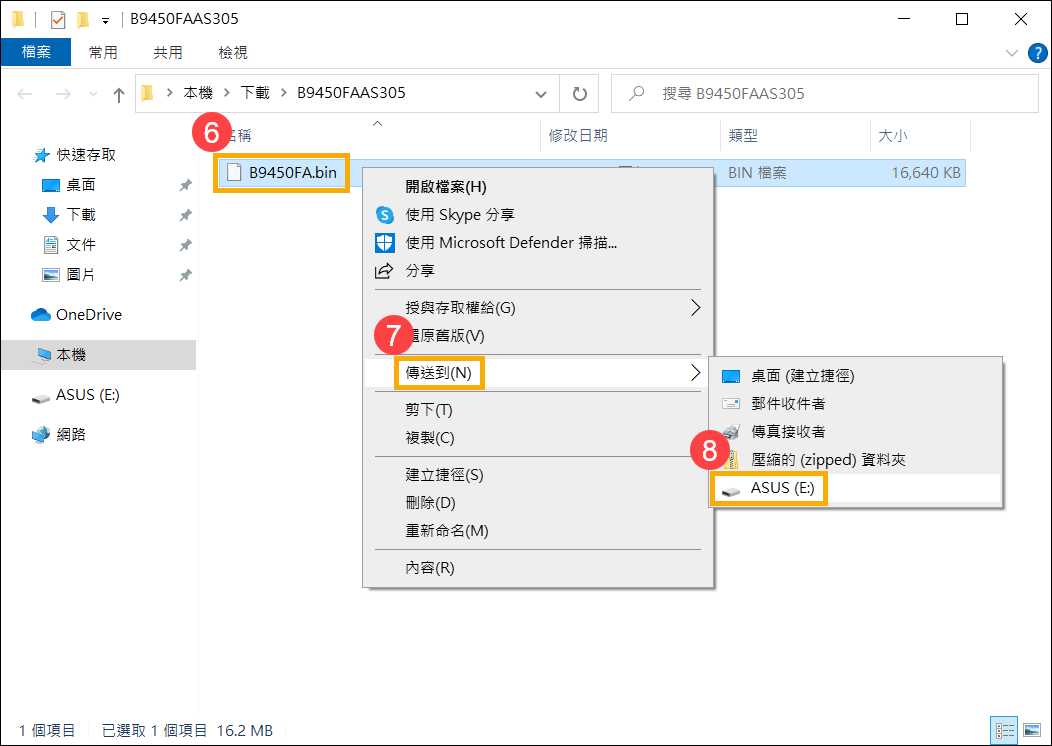
- 连接U盘至出现开机问题的设备,然后将设备开机,并于开机后连续按下快捷键(Ctrl + R)。如果成功进入BIOS恢复模式,设备将会重新启动并进入华硕固件更新画面(ASUS EZ Flash)。
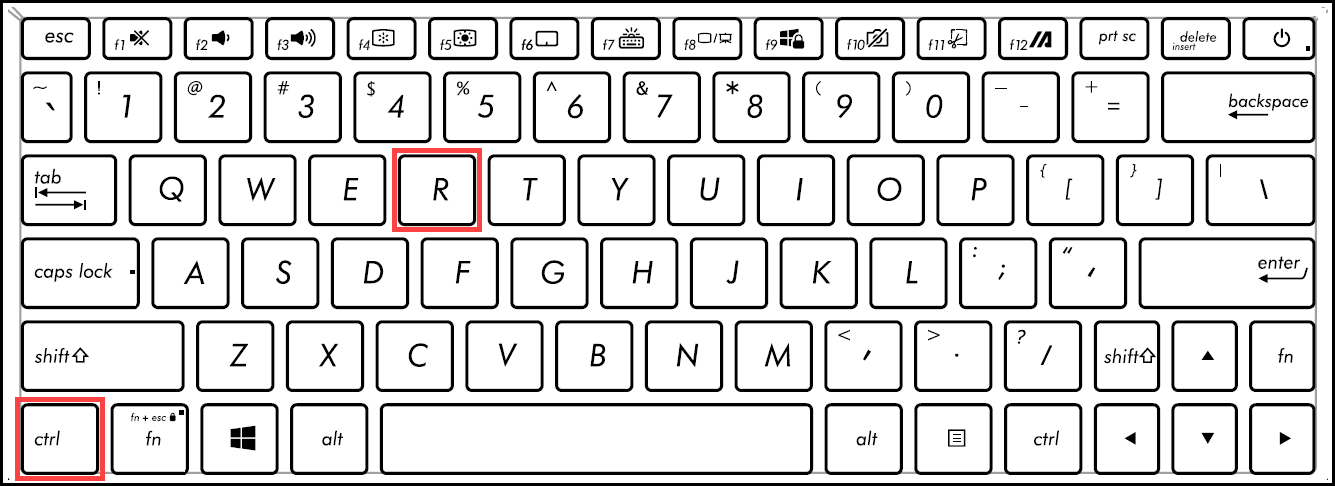
- 进入BIOS设置画面后,将会有UEFI界面及MyASUS in UEFI两种形式。请根据您设备的BIOS界面参考以下步骤:
如何在UEFI界面中更新BIOS
- 进入华硕固件更新画面(ASUS EZ Flash)后,选择U盘中的「.bin」文件⑨。
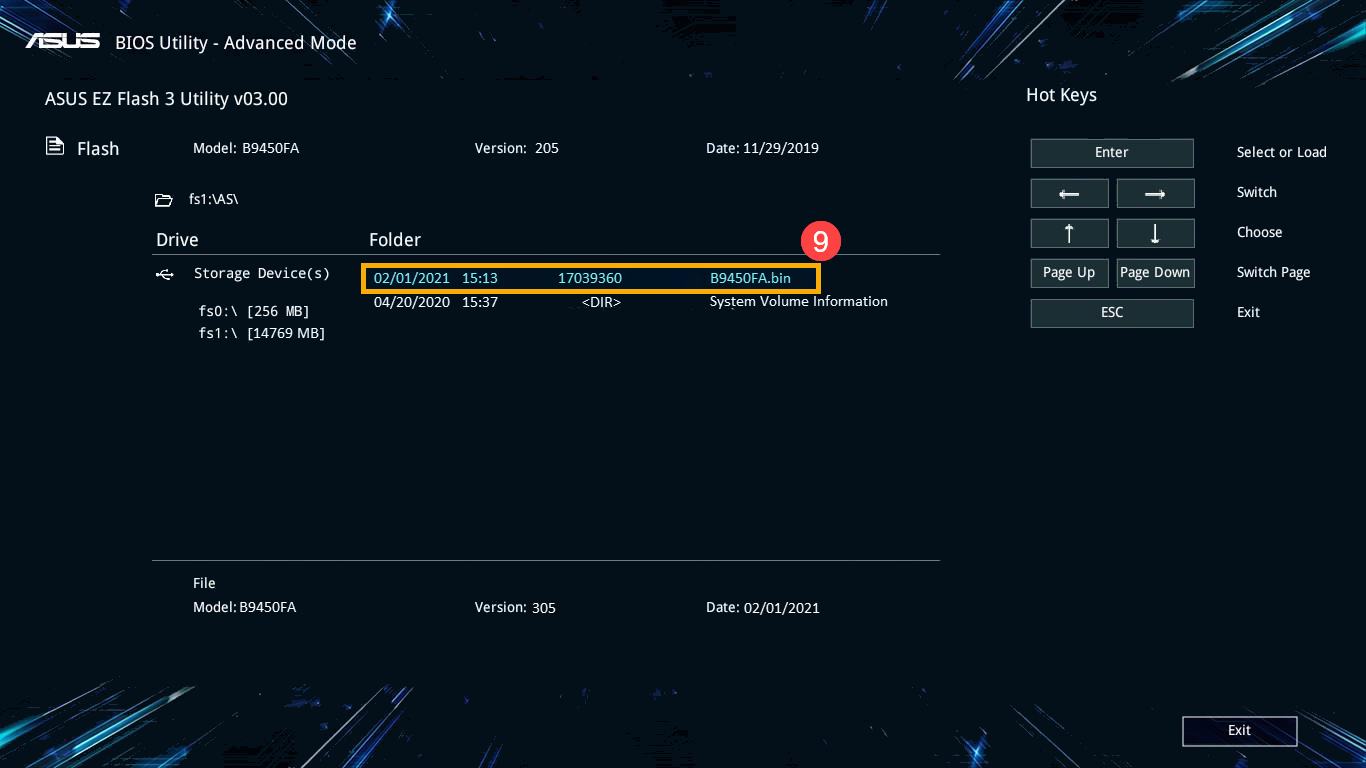
- 点击[是]⑩以开始执行BIOS更新。
注:在BIOS更新期间,设备需保持电量在20%以上,同时保持电源连接且不要强制关机,以避免出现异常问题。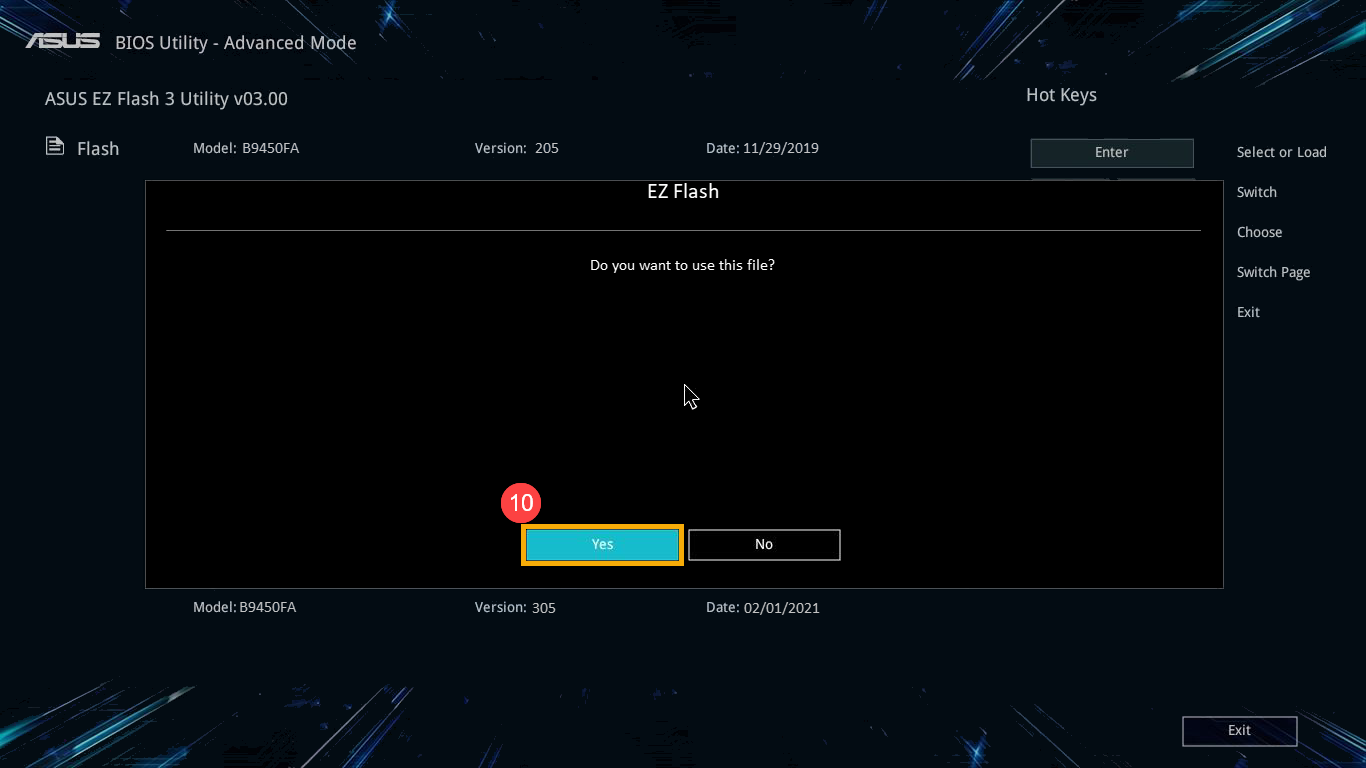
- BIOS更新完成后,设备将自动重新开机。请再次确认您的问题是否已经解决。
如何在MyASUS in UEFI界面中更新BIOS
- 进入华硕固件更新画面(ASUS EZ Flash)后,选择随身碟中的「.bin」文件⑨。
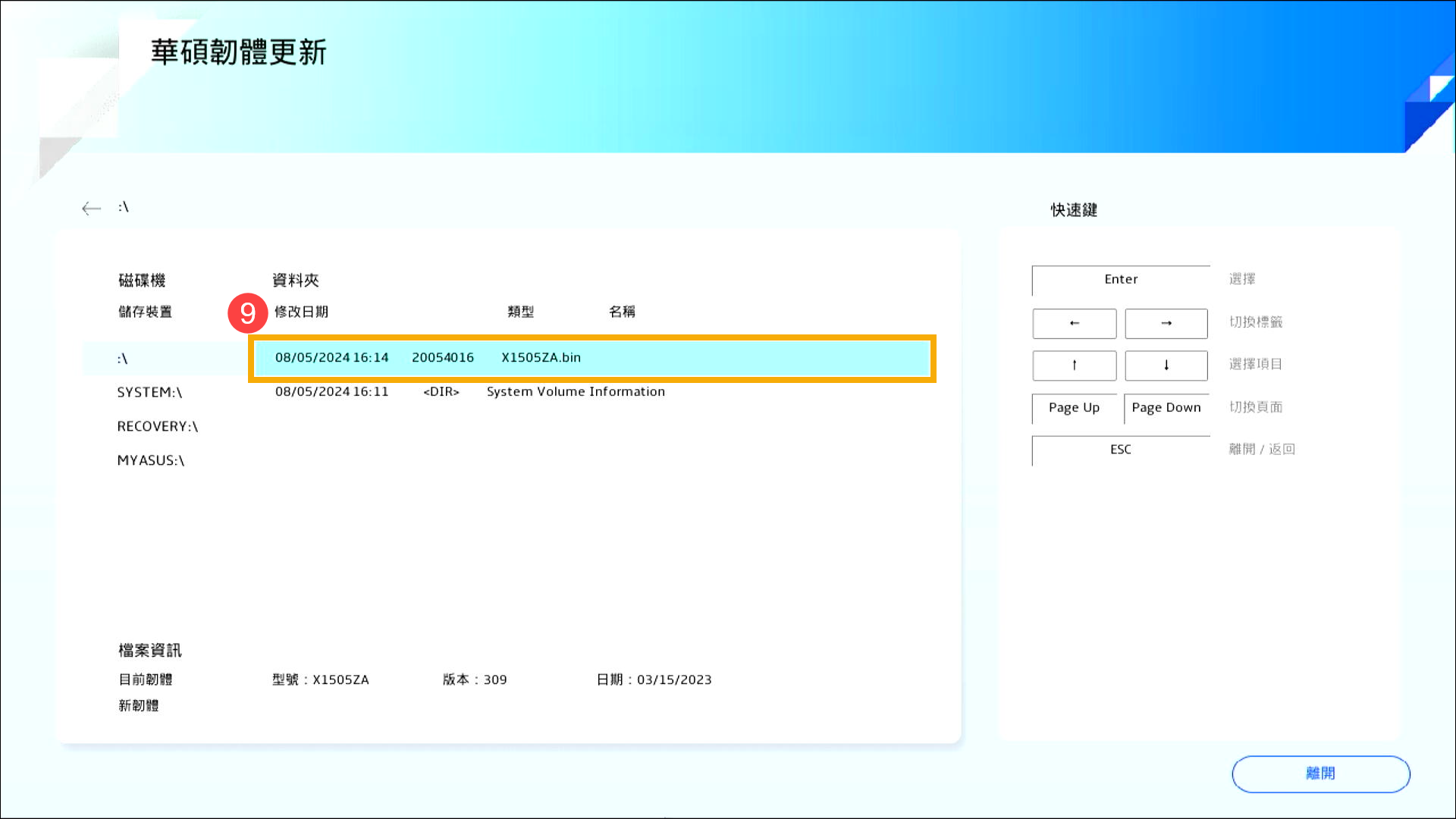
- 点击[确认]⑩以开始执行BIOS更新。
注:在BIOS更新期间,设备须保持电量于20%以上,同时保持电源连接且不要强制关机,以避免发生异常问题。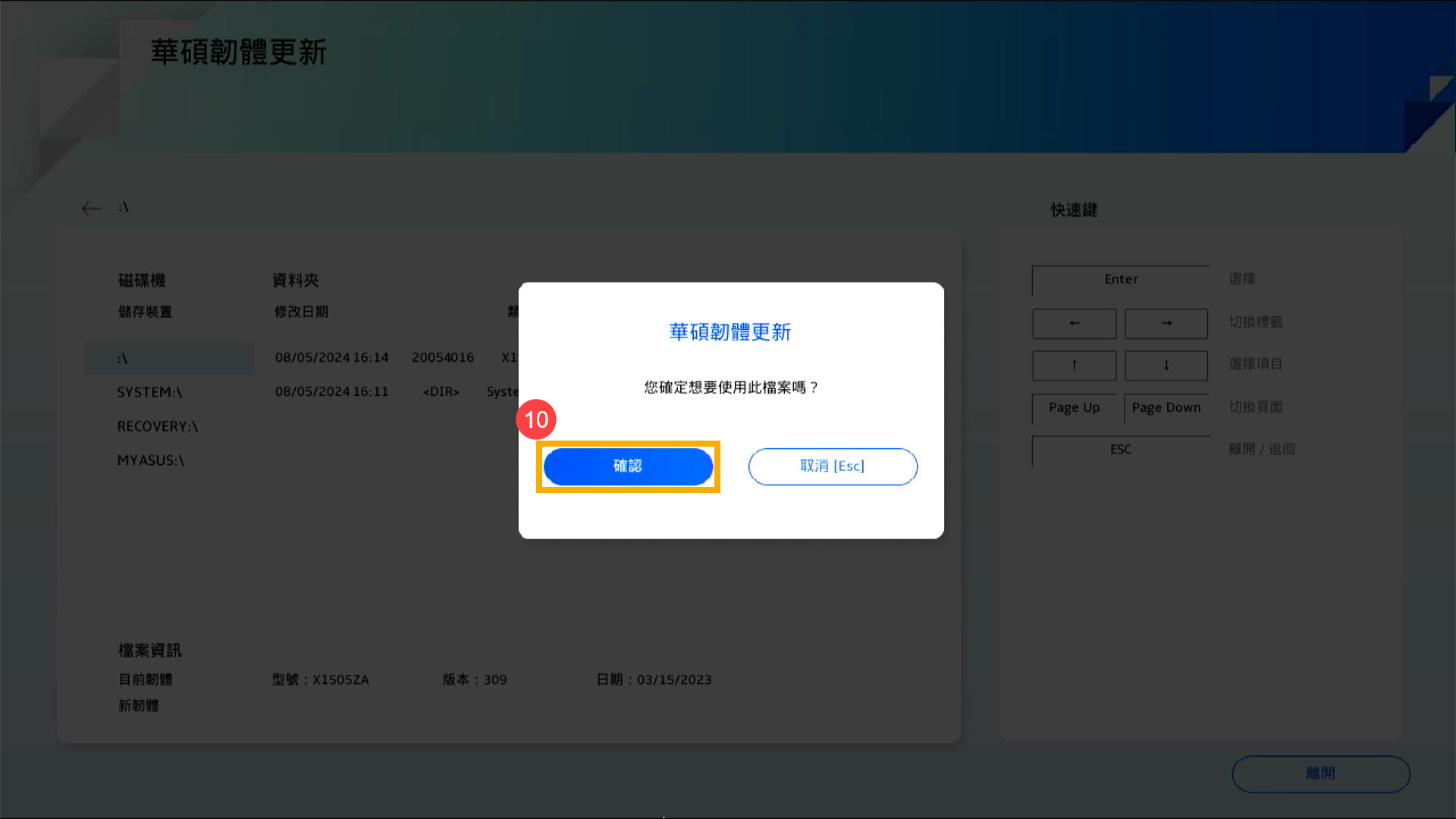
- BIOS更新完成后,设备将自动重新开机。请再次确认您的问题是否已经解决。
台式电脑、MiniPC
- 确认外部显示器的信号线和电源线已正确连接。如果可能,尝试将电脑连接至另一台外部显示器,以确认问题是否与显示器本身有关。
台式电脑连接外部显示器的方式有区分内建显卡或独立显卡的接口,请根据电脑支持的状态连接至正确的接口,详细连接方式请参考您的产品使用手册。
注:电脑是否支持内建显卡或独立显卡将依据型号不同而有所差异。
如果您已确认显示输出接口正确,或者没有其他外部显示器可供测试,请继续下一步。
- 尝试执行Microsoft的快捷键:Windows标志键
 + Ctrl + Shift + B键,这个快捷键可以还原显示相关的设置,有时可以解决显示问题。
+ Ctrl + Shift + B键,这个快捷键可以还原显示相关的设置,有时可以解决显示问题。 - 移除所有外接设备,包括键盘、鼠标、外接硬盘、打印机、内存卡、光驱内的光盘、以及读卡器中的转接卡等等。
注:[请将台式电脑只连接一部外接显示器,以确认电脑能正常开机并显示画面]。 - [问题发生前,是否进行过扩充硬盘或内存]。如有,请先将该硬件移除或恢复至出厂默认状态。
- 移除电源线,然后执行CMOS清除,以将电脑中的硬件恢复到默认状态。您可以参考这篇文章:[请问Clear CMOS步骤为何]。
- 连接电源线,然后按下电源按钮确认是否可以正常开机。
[按下开机按钮后,屏幕没有画面、电源指示灯或电池灯闪烁]
[电源指示灯或电池灯有亮并闪烁时,代表主板有过电,且此时BIOS ROM正在准备执行恢复,因此屏幕画面会呈现黑色状态,请稍待约5-8分钟直到BIOS ROM恢复机制的进度窗口显示。]
注: [笔记本电脑产品为电池灯闪烁、台式电脑产品为电源指示灯闪烁。]
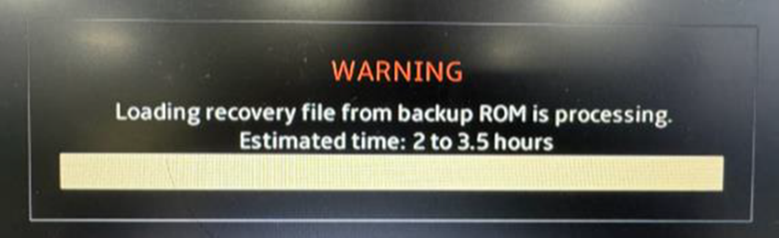
[待BIOS ROM恢复窗口出现,请参考系统预估的恢复处理时间(约2.5到3.5小时),之后系统将自动进行修复。]
[请注意:在恢复过程中,请确保设备有接上电源且不要强制关机,以避免发生异常问题。]
[按下开机按钮后,出现白字黑底画面]
[设备开机后,如果出现黑底白字画面,请先查看][情境二:BIOS更新过程中如不慎关机且机台不开机问题][的章节,以确认是否有符合您设备所显示的画面。如果没有符合,请继续以下步骤。]
- [如果画面显示「S.M.A.R.T 状态异常」,您可以参考这篇文章解决问题:开机显示错误信息「S.M.A.R.T 状态异常」。
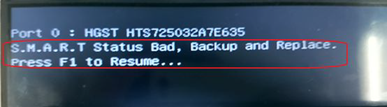
- 若开机时显示错误并提示需要按F1进行设置,这表示在开机期间BIOS检测到硬件设置有问题。画面上的提示将指出哪个硬件设置不正常,您可以按照提示进行修正。
另外,您也可以尝试按F1进入BIOS设置画面,然后将BIOS设置恢复至出厂状态。您可以参考这篇文章了解还原BIOS设置:如何还原BIOS设置。(台式电脑请参考:如何还原BIOS设置值)
按下开机按钮后,开机有画面,进入桌面后无画面
如果开机时可以看到Windows的欢迎图示,但进入桌面后就一片黑,可能是显卡驱动引起的问题。建议进入安全模式,进入安全模式可参考这篇文章:无法进入系统时,如何进入安全模式。
进入安全模式后,重新安装显卡驱动,您可以参考这篇文章了解如何搜索与下载驱动程序。
如果上述步骤无法解决您的问题,请联系当地华硕客服中心寻求技术支持。